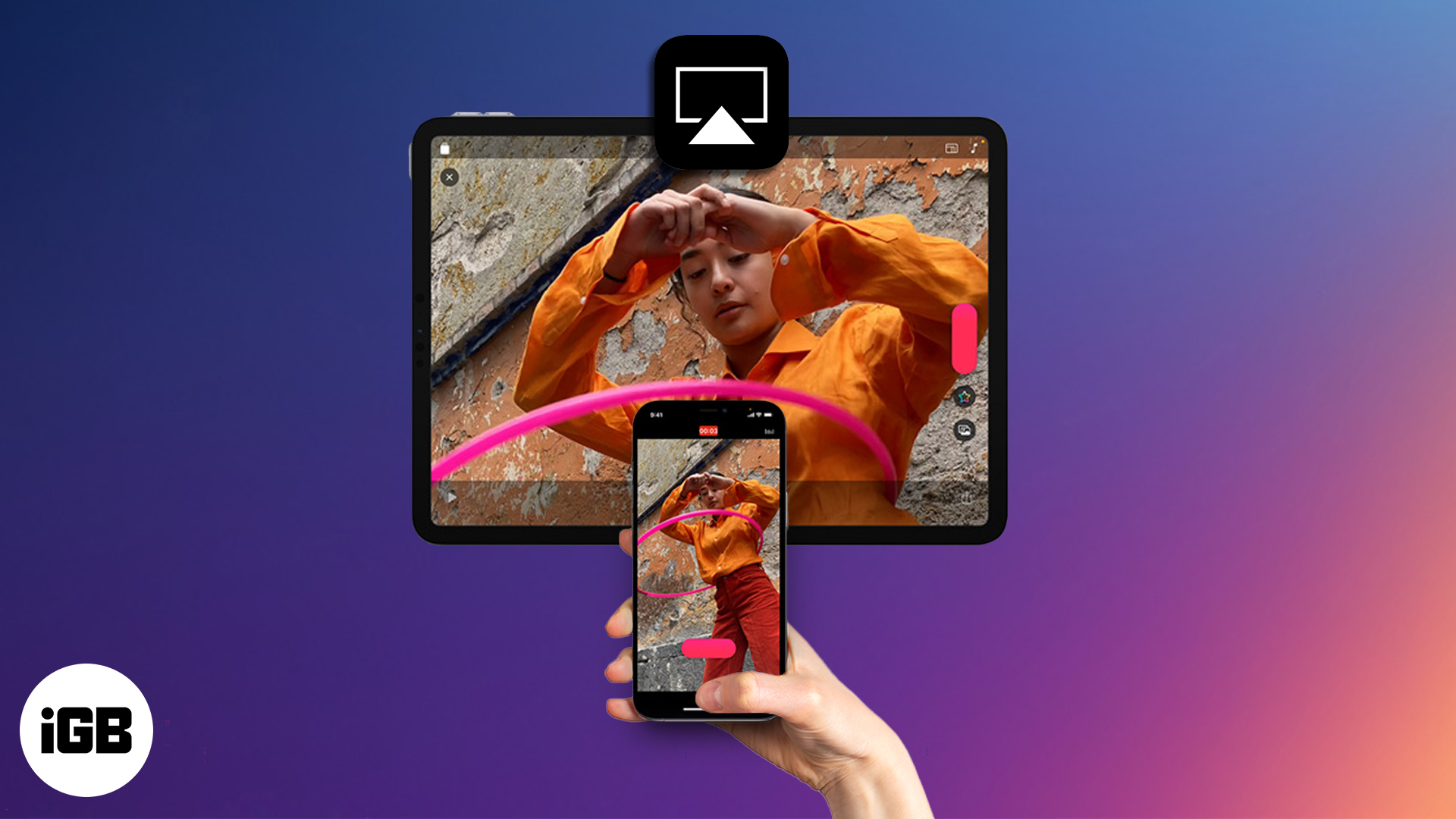
Bosan dengan orang yang berkumpul di sekitar iPhone anda hanya untuk menonton video atau meraba -raba untuk penyesuai dan kabel untuk berkongsi skrin iPad anda? Jika anda mempunyai peranti Apple dan skrin yang berdekatan, anda sudah mempunyai penyelesaian: AirPlay. Dengan hanya beberapa paip, anda boleh menstrimkan video, mencerminkan skrin anda, atau bermain muzik tanpa wayar ke TV, Mac, atau pembesar suara -tiada aplikasi atau kabel yang diperlukan.
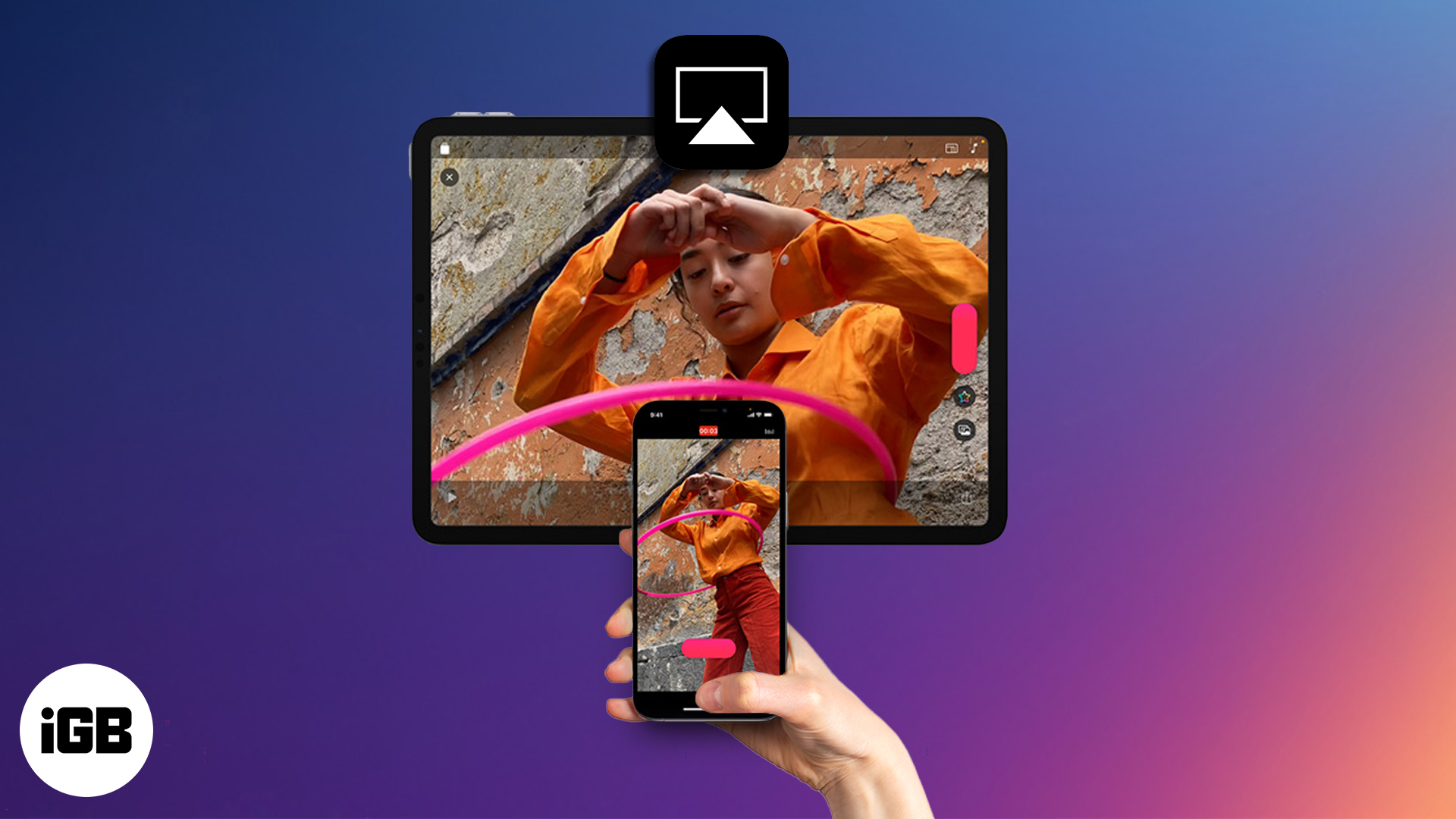
Teruskan membaca, dan kami akan menunjukkan kepada anda bagaimana untuk menyiarkan, peranti apa yang menyokongnya, dan bagaimana untuk memperbaikinya apabila perkara tidak berfungsi.
Apa itu AirPlay?
AirPlay adalah teknologi wayarles terbina dalam Apple yang membolehkan anda mengalirkan audio dan video atau mencerminkan skrin anda dari iPhone, iPad, atau Mac ke peranti serasi lain seperti Apple TV, TV pintar, atau pembesar suara. Anda boleh menggunakannya untuk menonton filem, berkongsi foto, bermain muzik, atau memberikan persembahan -semua tanpa wayar, tanpa memasukkan kabel mana -mana.
Terdapat dua cara utama untuk menggunakan AirPlay:
- Streaming: Hantar hanya audio atau video ke peranti lain.
- Mirroring: Menunjukkan dengan tepat apa yang ada pada skrin anda dalam masa nyata.
Peranti apa yang berfungsi dengan AirPlay?
Sebelum anda memulakan, pastikan peranti anda menyokong AirPlay. Kebanyakan peranti Apple moden, dan banyak TV pintar dan penceramah kini datang dengan sokongan AirPlay 2 yang dibina.
Peranti Apple yang menyokong AirPlay
Untuk mengalir ke atau dari peranti Apple anda, mereka mesti menjalankan perisian yang agak baru -baru ini.
- iPhone: iPhone 7 atau lebih baru (iOS 12.3 atau lebih baru disyorkan)
- iPad: iPad 6th Gen atau Lagi
- Mac: MacOS Monterey atau kemudian untuk menerima Airplay
- Apple TV: Mana -mana Apple TV HD atau 4K
- HomePod/HomePod Mini
TV, penceramah, dan peranti streaming yang menyokong AirPlay
Ramai produk bukan Apple kini menyokong AirPlay 2, menjadikannya lebih mudah untuk menghubungkan peranti Apple ke TV dan penceramah pihak ketiga. Walau bagaimanapun, tidak semua model, walaupun dalam jenama yang sama, serasi. Anda perlu menyemak semula model khusus anda untuk mengesahkan ia menyokong AirPlay 2.
Berkaitan: Pembesar suara Airplay 2 Terbaik
Kebanyakan AirPlay 2 yang disokong TV pintar termasuk 2019 atau model baru dari jenama utama seperti LG, Samsung, Sony, dan Vizio. Sesetengah produk Roku juga menyokong Airplay, termasuk Roku TV, Roku Streaming Stick 4K, dan Roku Streambar. Sonos, Bose, dan beberapa jenama penceramah lain menawarkan model yang dilabelkan dengan sokongan “AirPlay 2”. Pilih TV Fire yang lebih baru juga menyokong AirPlay, tetapi tongkat TV api tidak.
Untuk mengelakkan masalah sambungan, pastikan peranti Apple anda dan TV atau pembesar suara yang bersesuaian disambungkan ke rangkaian Wi-Fi yang sama.
Cara menstrimkan kandungan dengan AirPlay
Ingin menonton filem atau bermain muzik dari iPhone anda pada skrin yang lebih besar atau penceramah yang lebih baik? Di situlah streaming masuk.
Dari iPhone atau iPad
Anda boleh menstrim kandungan seperti video, muzik, atau foto terus dari iPhone atau iPad anda ke mana-mana peranti serasi AirPlay dalam hanya beberapa paip.
- Buka kandungan yang anda mahu aliran (video, muzik, foto, dll.).
- Cari ikon AirPlay (segi empat tepat dengan segitiga menunjuk ke atas).
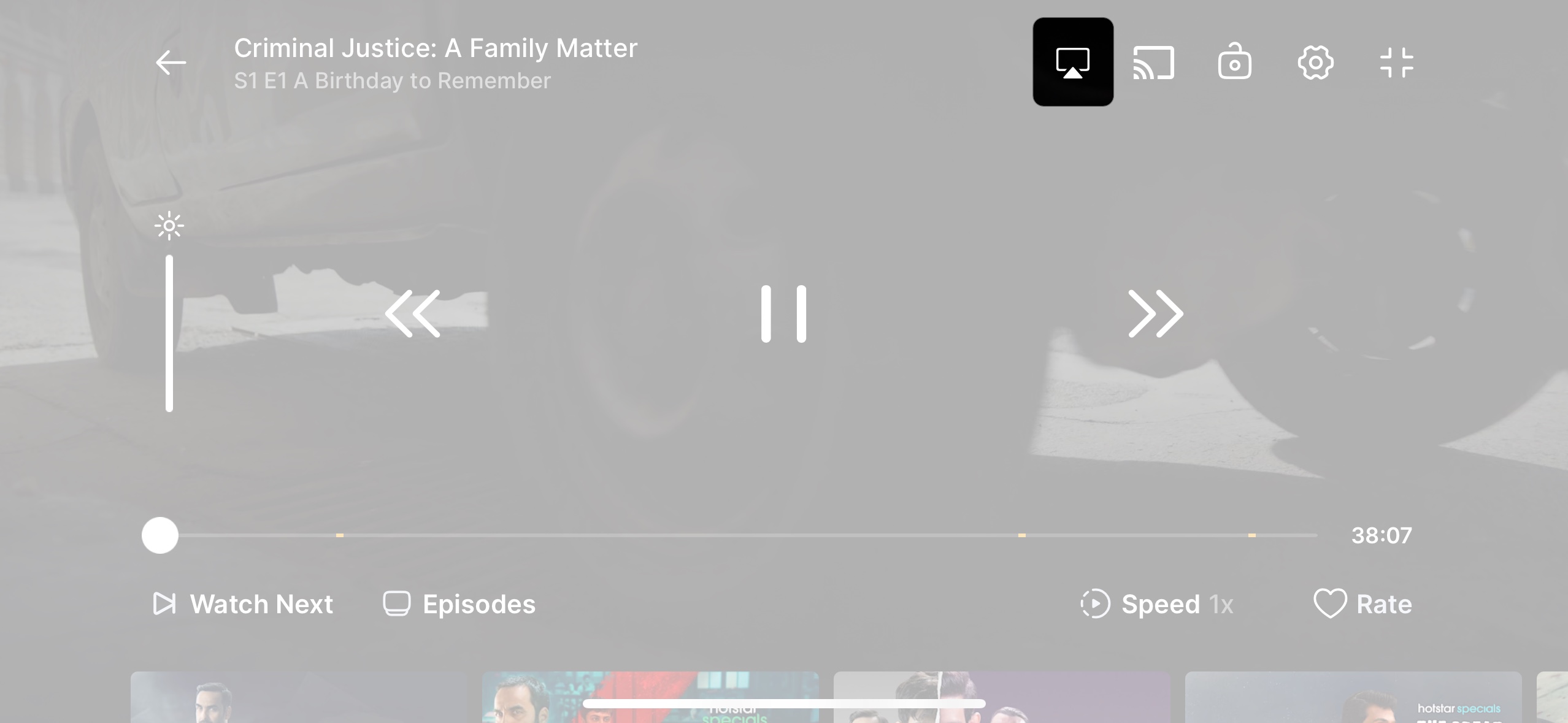
- Ketik dan pilih TV, Mac, atau pembesar suara dari menu.
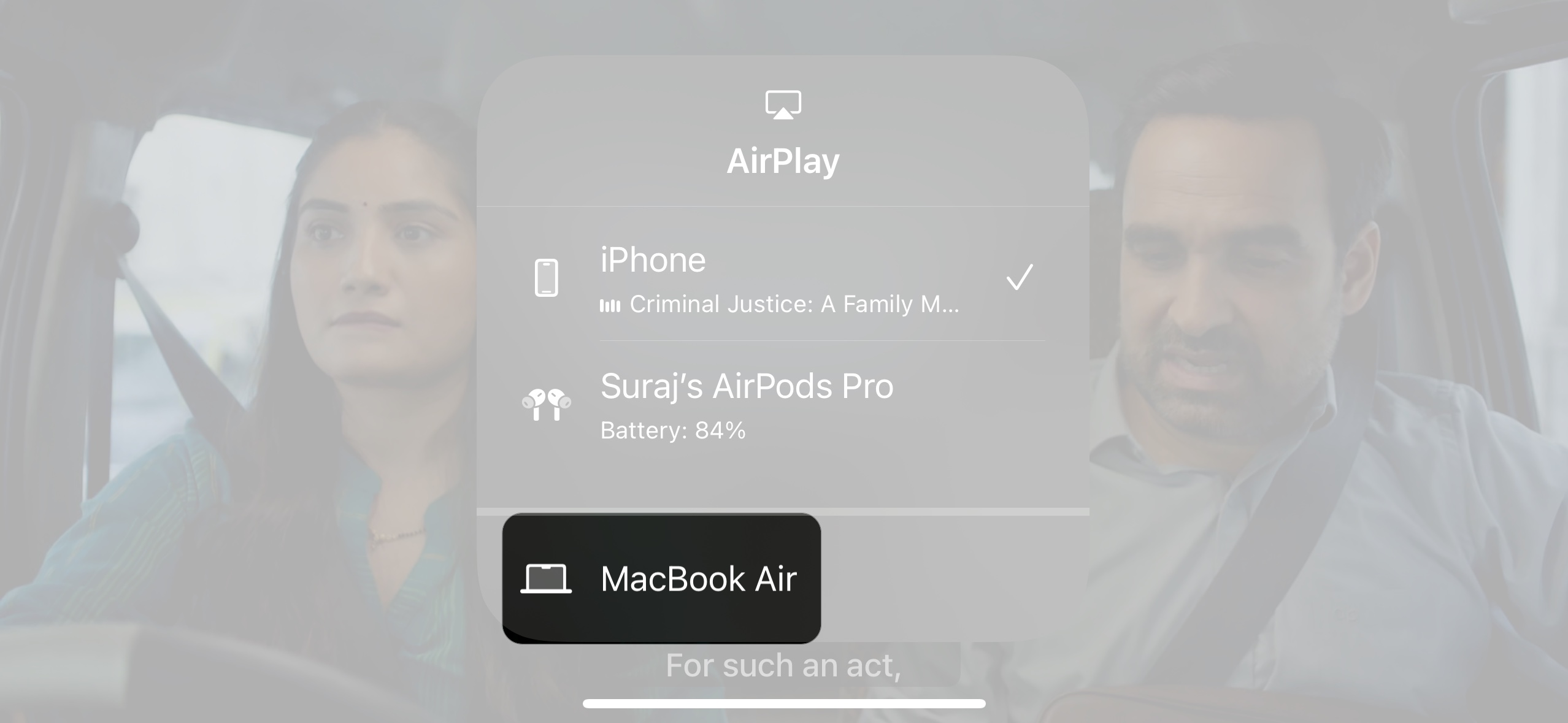
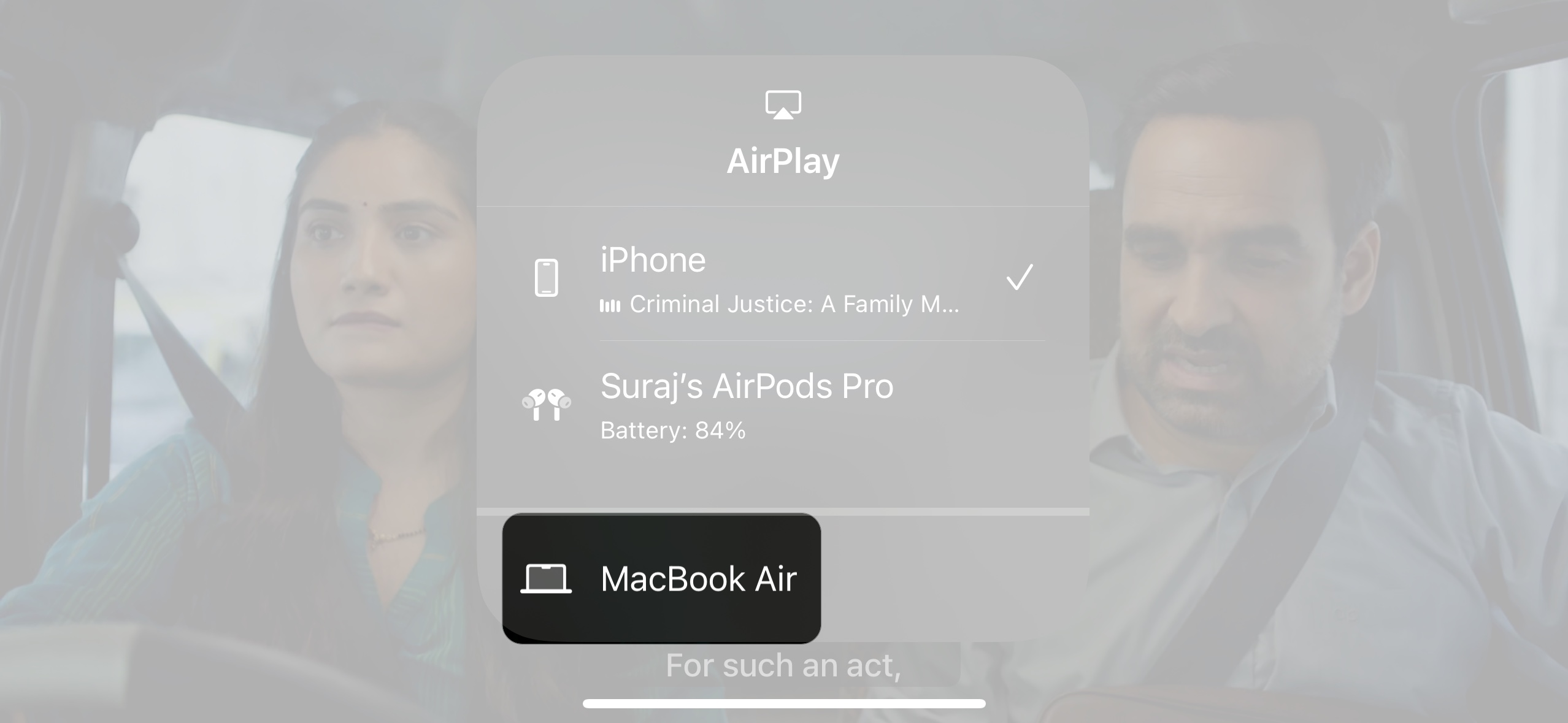
- Untuk menghentikan streaming, ketik ikon sekali lagi dan pilih iPhone/iPad anda.
Dari Mac
Pada Mac, anda boleh menstrim video dari Safari atau Audio dari aplikasi yang disokong menggunakan ikon AirPlay atau pusat kawalan. Tidak semua aplikasi menyokong AirPlay secara langsung, jadi jika ikon tidak muncul, anda boleh menggunakan pencerminan skrin sebaliknya.
- Mula memainkan video di Safari
- Klik ikon AirPlay dalam tetingkap main balik.
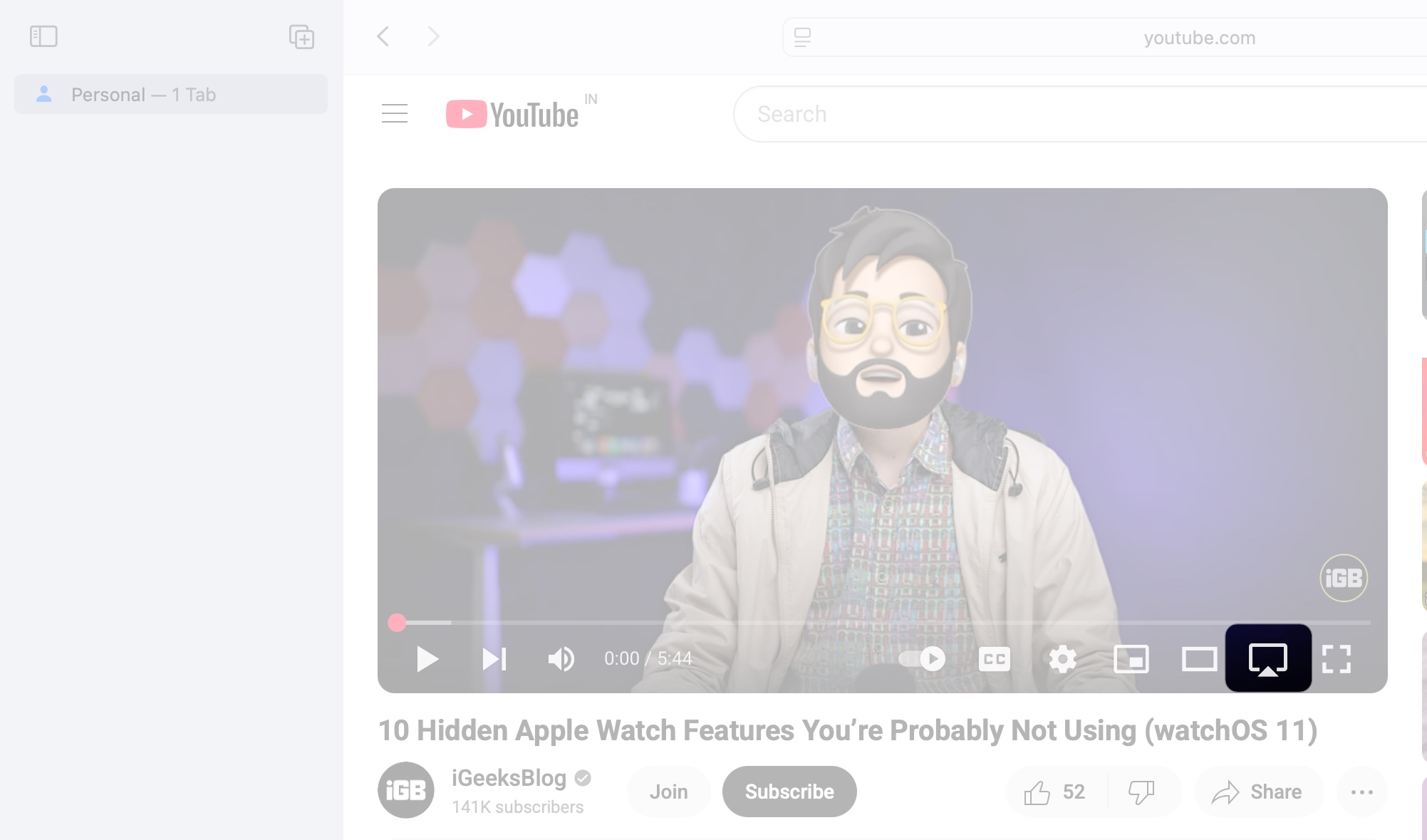
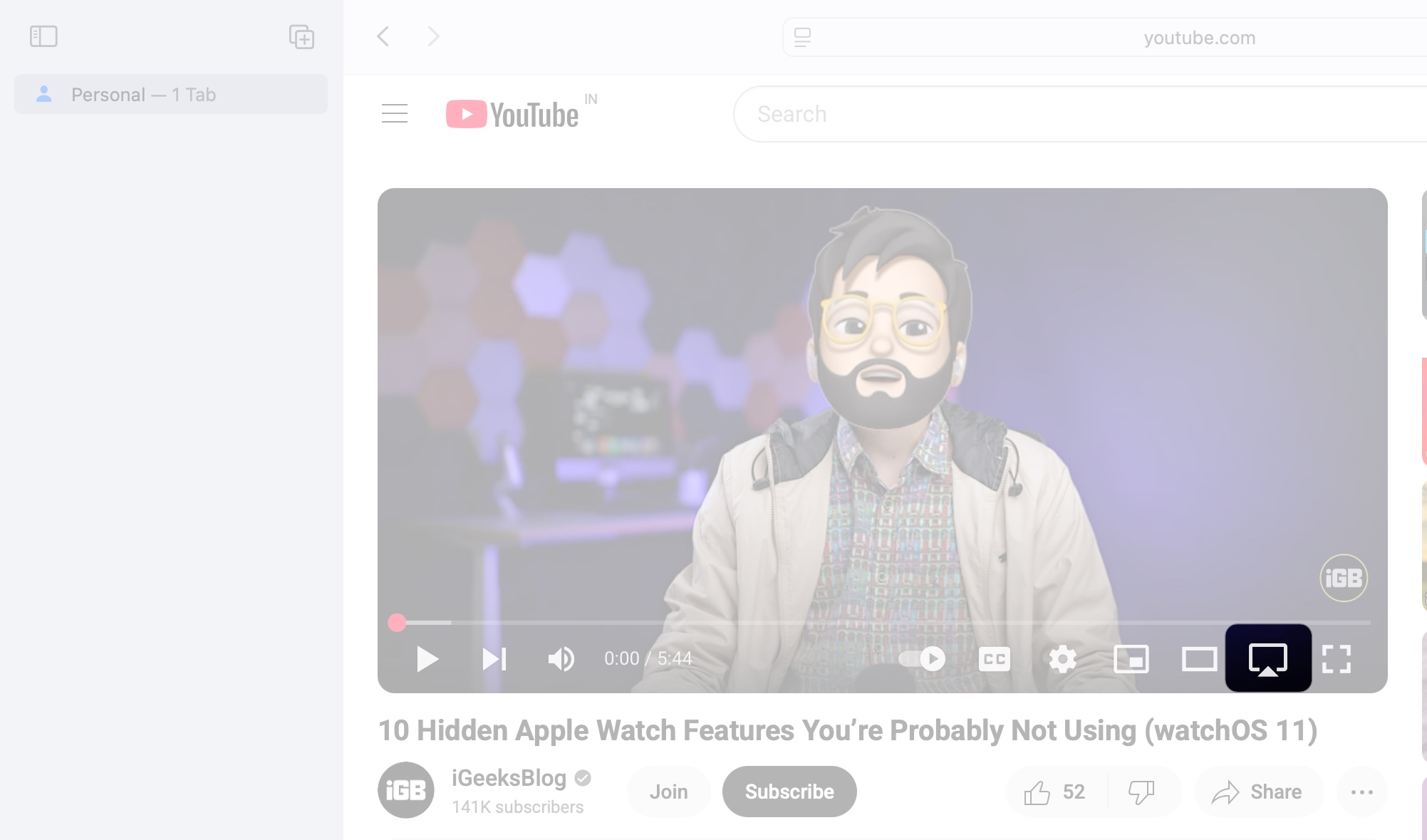
- Pilih peranti sasaran anda.


Untuk audio, anda boleh memainkan muzik di mana -mana aplikasi dan Pusat Kawalan Terbuka> Sound> Pilih Speaker AirPlay. Kaedah sejagat ini tidak berfungsi untuk video pada Mac.
Cara mencerminkan skrin anda dengan AirPlay
Jika anda ingin memaparkan keseluruhan skrin anda, seperti persembahan, aplikasi, atau permainan, pencerminan skrin adalah apa yang anda perlukan. Ia menduplikasi segala-galanya pada peranti anda secara real-time, yang bagus untuk demo langsung, panduan, atau hanya menunjukkan kandungan yang tidak dapat ditembusi.
Cermin skrin iPhone atau iPad
Gunakan kaedah ini untuk memaparkan segala -galanya secara wayarles dari iPhone atau iPad anda pada skrin yang lebih besar.
- Leret ke bawah dari sudut kanan atas (atau naik dari bawah pada model yang lebih tua) untuk membawa pusat kawalan.
- Ketik ikon pencerminan skrin.
- Pilih TV atau Mac anda dari senarai.
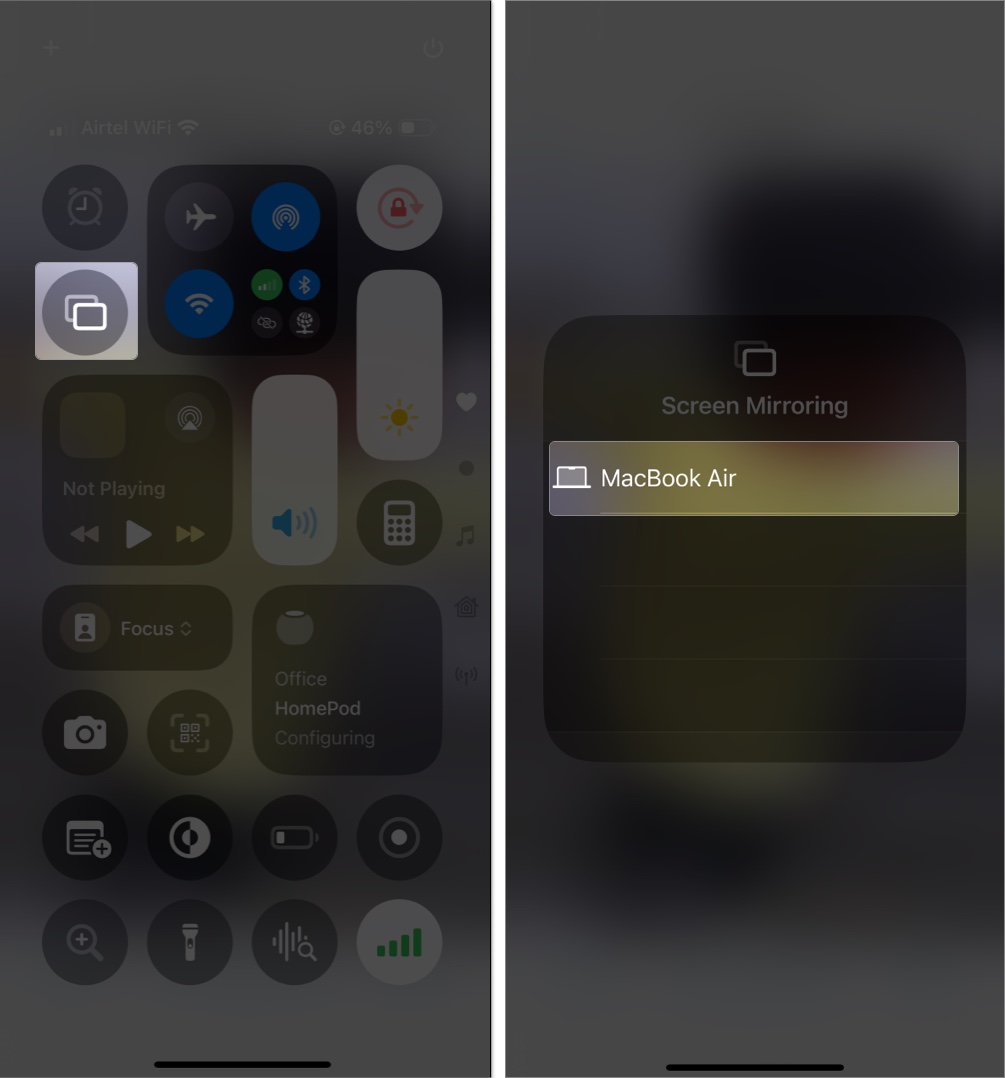
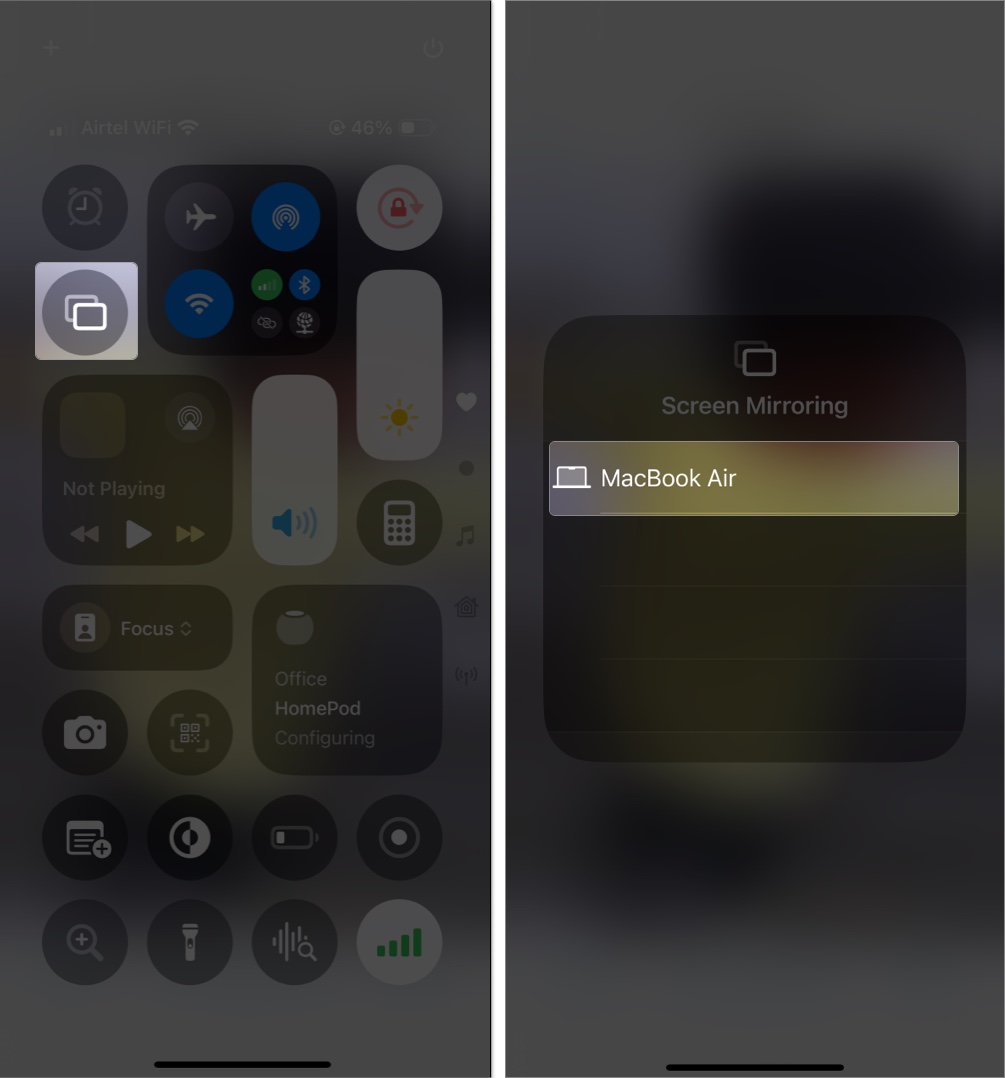
- Jika kod laluan muncul pada skrin anda, masukkannya pada peranti anda.
- Untuk berhenti, kembali ke pencerminan skrin dan ketuk berhenti mencerminkan.
Cermin skrin Mac ke TV
Anda juga boleh mencerminkan atau memperluaskan paparan Mac anda ke TV menggunakan AirPlay. Walau bagaimanapun, ambil perhatian bahawa anda tidak boleh mencerminkan skrin Mac anda ke Mac lain.
- Klik ikon Pusat Kawalan di sudut kanan atas bar menu.
- Klik ikon pencerminan skrin.
- Pilih TV anda dari senarai.
- Untuk berhenti, klik Skrin Mirroring sekali lagi dan nyahpasang peranti.
Cermin iPhone atau iPad ke Mac (MacOS Monterey atau kemudian)
MacOS Monterey dan kemudian membolehkan Mac anda menerima Airplay dari peranti Apple yang lain. Tidak semua model MAC menyokong ciri ini, jadi pastikan peranti anda serasi. Anda juga perlu membolehkan penerima AirPlay dengan pergi ke Sistem Tetapan> Umum> AirDrop & Handoff.
- Leret ke pusat kawalan.
- Ketik ikon pencerminan skrin.
- Pilih Mac anda dari senarai, dan skrin iPhone anda akan muncul di Mac anda.
Menggunakan AirPlay lebih daripada sekadar streaming
Ia bukan hanya mengenai Netflix. Airplay juga bagus untuk:
- Perkongsian Foto: Tunjukkan gambar bercuti kepada keluarga di skrin besar.
- Persembahan: Cermin slaid anda dari iPhone atau Mac.
- Audio Multi-Bilik: Mainkan muzik pada pelbagai pembesar suara sekaligus dengan AirPlay 2.
Anda juga boleh menggunakan Mac anda sebagai pembesar suara AirPlay 2 untuk meningkatkan bunyi.
AirPlay tidak berfungsi pada iPhone, iPad, atau Mac? Cuba pembetulan ini
Jika AirPlay tidak berfungsi, cuba penyelesaian ini:
- Pastikan kedua-dua peranti berada di Wi-Fi yang sama
- Mulakan semula peranti iPhone, iPad, Mac, dan AirPlay anda
- Kemas kini ke perisian terkini
- Pindahkan peranti lebih dekat antara satu sama lain
- Di Mac anda, pastikan penerima AirPlay dihidupkan
Airplay vs. Mirroring: Apa perbezaannya?
Airplay dan pencerminan skrin mungkin kelihatan sama, tetapi mereka berkelakuan berbeza dan melayani tujuan yang berbeza. Memahami perbezaan membantu anda memilih ciri yang tepat untuk apa yang anda mahu lakukan.
AirPlay (Streaming) direka untuk menghantar hanya kandungan -seperti video, lagu, atau foto -ke skrin lain atau pembesar suara. Ia memainkan kandungan itu secara langsung pada peranti sasaran, yang menjimatkan bateri dan membebaskan skrin anda. Ini sempurna apabila anda menonton filem atau bermain muzik di latar belakang.
Mirroring skrin, sebaliknya, menduplikasi keseluruhan skrin anda. Ia berguna apabila anda melakukan demo secara langsung, menunjukkan persembahan, atau memaparkan aplikasi yang tidak menyokong AirPlay secara asli. Walau bagaimanapun, kerana ia sentiasa menyiarkan keseluruhan skrin anda, ia menggunakan lebih banyak bateri dan memerlukan sambungan yang lebih kuat.
Singkatnya, gunakan AirPlay apabila anda streaming media dan memilih untuk mencerminkan skrin apabila anda memerlukan segala -galanya pada skrin anda untuk dipaparkan tepat seperti itu.
Berkaitan: IPhone Mirroring di MacOS Sequoia: Cara Menggunakannya Seperti Pro
Airplay menjadikan streaming dan mencerminkan tanpa usaha
Sama ada anda menonton pertunjukan, menunjukkan foto kepada keluarga anda, atau menjalankan mesyuarat, AirPlay menjadikannya semua merasa mudah. Tiada wayar, tidak ada masalah, dan ia hanya berfungsi -selagi peranti anda bermain bagus.
Sekarang anda tahu cara menggunakannya, memanfaatkannya. Anda tidak memerlukan kabel apabila peralatan epal anda sudah mempunyai kuasa untuk menjadi besar. Hanya ketik, bermain, dan nikmati.
Jangan terlepas bacaan yang berkaitan:
- Cara Menggunakan AirPlay di Apple Watch
- Cara mencerminkan jam tangan epal anda ke iphone
- Aplikasi pencerminan skrin terbaik untuk iPhone dan iPad
